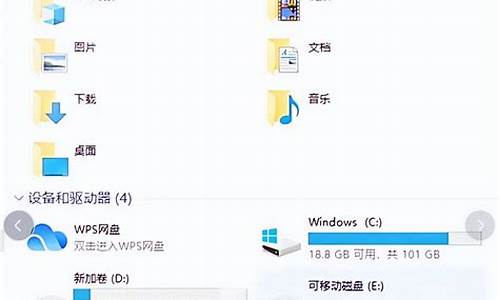acer笔记本怎么进去u盘启动_acer笔记本怎么设置从u盘启动
1.acer笔记本u盘启动怎么设置u盘启动
2.宏碁笔记本怎么设置USB启动

方法一:启动快捷键
1、插入制作好的启动U盘,开机一直按F2进入BIOS;
2、在Main下把F12 Boot Menu改成Enabled,按F10保存重启;
3、启动时按F12调出启动菜单,选择USB HDD回车即可从U盘启动。
方法二:BIOS设置U盘启动
1、插入U盘重启按F2进入BIOS;
2、切换到Boot界面,移动光标选择USB HDD,按F5/F6移动到第一位置,按F10保存重启即可;
3、装完系统后还需进入BIOS改回来。
acer笔记本u盘启动怎么设置u盘启动
如果要给宏_笔记本全新装系统,就要用到U盘等引导介质,而且要设置从U盘启动,现在的电脑都有启动快捷键,但是有些人不知道宏_笔记本U盘启动快捷键是什么,所以下面小编以AcerV5系列笔记本为例跟大家介绍宏基设置USB启动的方法。
相关教程:
U盘安装win7系统教程
acer商祺台式机u盘启动怎么设置
准备工作
1、适用于非预装win8/win10机型,如V5
2、可用U盘一个,制作U盘PE启动盘
3、如果是预装win8/win10机型参考:宏_笔记本win10改win7教程
方法一:启动快捷键
1、插入制作好的启动U盘,开机一直按F2进入BIOS;
2、在Main下把F12BootMenu改成Enabled,按F10保存重启;
3、启动时按F12调出启动菜单,选择USBHDD回车即可从U盘启动。
方法二:BIOS设置U盘启动
1、插入U盘重启按F2进入BIOS;
2、切换到Boot界面,移动光标选择USBHDD,按F5/F6移动到第一位置,按F10保存重启即可;
3、装完系统后还需进入BIOS改回来。
以上就是宏_Acer笔记本电脑设置U盘启动的方法,这边小编推荐大家使用启动热键,因为在BIOS设置会比较麻烦。
宏碁笔记本怎么设置USB启动
1.先更改硬盘模式为IDE模式。如果您的硬盘已经是IDE模式,就不需要更改。
因为宏基笔记本默认的硬盘模式是ACHI的,一般情况下安装系统都要使用IDE模式,所以我们先改下硬盘模式。如下图:
进入BIOS后,默认是在Infromation栏目下,用右键移到Main栏目下。用上下键选到SATA Mode,按回车键后面会弹出来2个选项“IDE”和"ACHI",用上下键选择IDE,再按回车就可以了。
2.下面开始更改第一启动选项。按右键,把当前栏目由Main移动到Boot栏目。如下图:
3.这时候用上下键可以在这7个选项之间进行切换。这里需要将的是宏基本设置为U盘启动。
要注意下:
(1)、如果您的启动U盘是用U盘启动大师制作的话,就需要把USB HDD设置为第一项。先用上下键把白色亮条移动到USB HDD上,然后按F6键直到把USB HDD挪到最上面为止。(如果想往下挪的话,就按F5)
(2)、如果您的启动U盘是通过量产制作的,量产之后您的启动U盘就被当作光驱来识别了。所以需要用按照上面的方法,把“USB CD/DVD ROM:”挪到第一个。
(3)、有时候BIOS会把U盘的名字和品牌显示出来,这种情况的话,就直接用上下键选中您的U盘名字,然后按F6把它挪到第一个就行了。
4.按F10键,弹出一个对话框,直接按回车键就可以把刚才设置的选项进行保存了。然后笔记本将自动重启,重启就就进入您设置的U盘启动系统了。
acer电脑进入BIOS设置USB为第一启动设备的方法:
1、开机按Del键(有的电脑为F1或F2)进入该BIOS设置界面;
2、选择高级BIOS设置:Advanced BIOS Features;
3、高级BIOS设置(Advanced BIOS Features)界面,首先选择硬盘启动优先级,Hard Disk Boot Priority;选择:使用小键盘上的加减号“+、-”来选择与移动设备,将U盘选择在最上面。然后,按ESC键退出
4、回到BIOS设置:Advanced BIOS Features的设置界面。
5、选择第一启动设备(First Boot Device):选择“USB-HDD”的选项
6、按F10保存并退出,计算机重启后变为U盘引导了。
提示:有些主板在开机后直接按F12或F10可以直接选择用U盘启动,比如笔记本基本都可以用这种方式。
U盘启动是为了从U盘启动一些备份还原、PE操作系统等软件。现在大部分的电脑都支持U盘启动。在系统崩溃和快速安装系统时能起到很大的作用。
声明:本站所有文章资源内容,如无特殊说明或标注,均为采集网络资源。如若本站内容侵犯了原著者的合法权益,可联系本站删除。